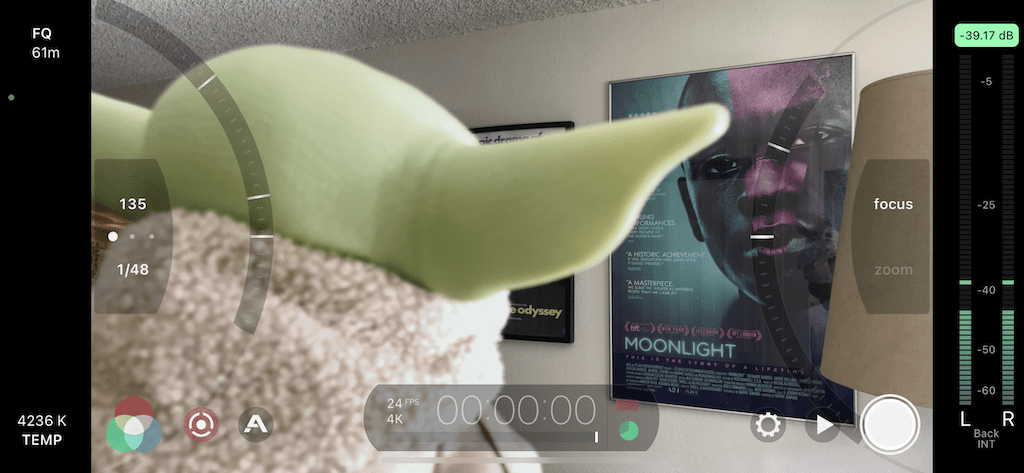Apple konečně oznámil iPhone 13 – a přestože existuje několik nových funkcí, které vás nadchnou, ta, která získává velkou pozornost, je „Cinematic Mode“, který poskytuje nezávislým filmařům řadu špičkových funkcí fotoaparátu, jako je například možnost ostřit mezi objekty na iPhonu jako nikdy předtím.
Pokud neznáte termín „rackové ostření“, jeho profesionální filmařský žargon popisující fotoaparát zaostřující z jednoho objektu na druhý, zatímco se kamera pohybuje. Používá se k přesunu pozornosti publika mezi postavy nebo jiné předměty, a přestože je to skvělá nová funkce na iPhone 13, je k dispozici na starších modelech iPhone. - možná to nevíš.
Obsah
- Použijte nativní fotoaparát vašeho iPhone (zdarma)
- Použít FiLMiC Pro (placené)
-
Závěr
- Související příspěvky:
Použijte nativní fotoaparát vašeho iPhone (zdarma)
Nativní aplikace Fotoaparát na vašem iPhone je velmi schopná a je možné na ní zaostřit z jednoho předmětu na druhý – má však omezenou funkčnost. Zatímco iPhone 13 dokáže ostřit rychle a automaticky, starší modely ne, ale stále jsou schopny ostřit, i když pomaleji a ručně.
Chcete-li to vyzkoušet na svém iPhonu, otevřete nativní aplikaci Fotoaparát a přejetím prstem doprava přejděte do režimu Video. V režimu Video zaměřte svůj předmět nebo objekt a poté na něj klepněte, aby byl zaostřený, a zbytek (buď popředí nebo pozadí) bude rozostřený. Dále si naplánujte pohyb kamery, ať už to znamená, že budete posouvat zleva doprava nebo naklánět nahoru a dolů.
Jakmile to uděláte, stiskněte červené tlačítko spouště a začněte nahrávat.
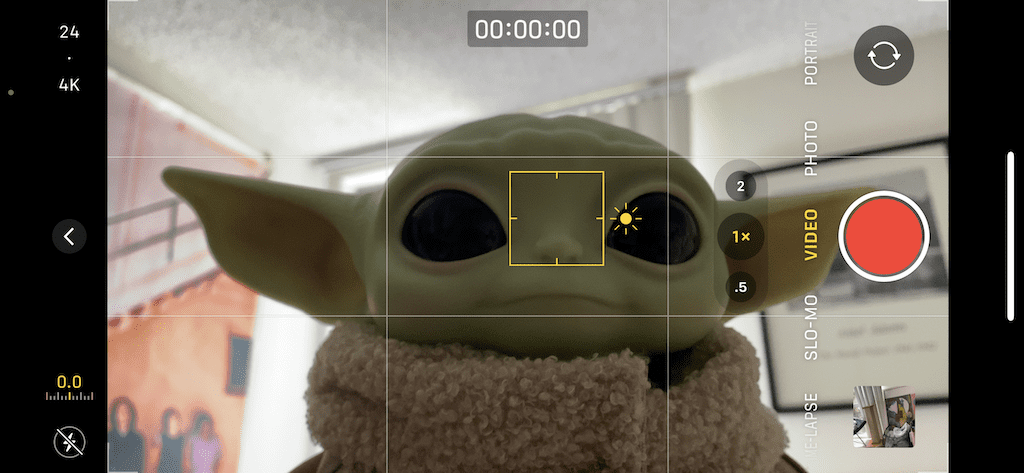
Jakmile začnete fotoaparátem pohybovat k jinému objektu nebo objektu, začněte klepáním kdekoli na popředí nebo pozadí na něj zaostřit. Možná budete muset tento manévr několikrát procvičit, protože pravděpodobně nebude hladký, když to uděláte poprvé. Fotoaparátu zabere několik sekund, než zaostří z jednoho bodu na druhý, ale pokud to správně načasujete, může to vypadat docela dobře.
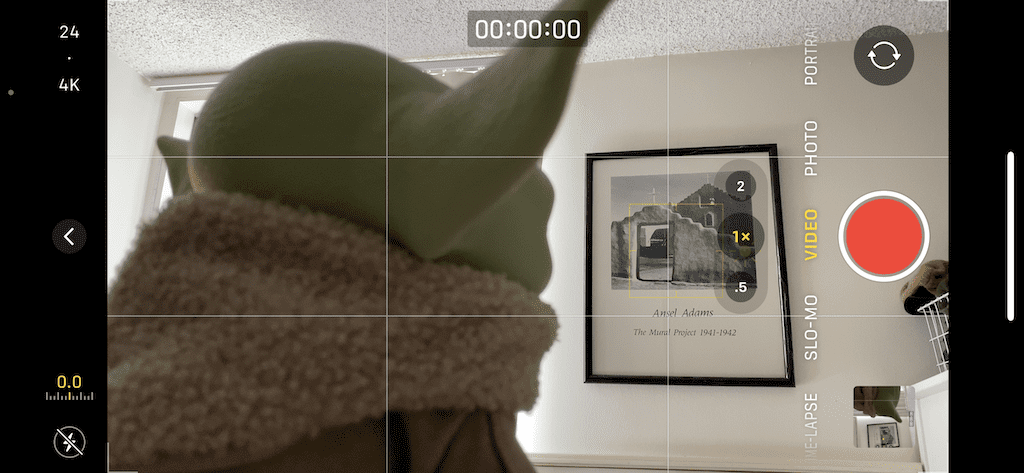
Toto je příklad ostření z objektu v popředí na objekt v pozadí.
RF1
Použít FiLMiC Pro (placené)
FiLMiC Pro je jedním z nejpokročilejších nástrojů pro natáčení videa na vašem iPhone, ale vzhledem k tomu, že je výkonný, přichází s cenovkou. Za jednorázový nákup $14.99 v App Store můžete pomocí FiLMiC Pro na svém iPhonu a iPadu nahrávat v Dolby Vision HDR (iPhone 12+) pro ovládání vyvážení bílé, stínů, světel, RGB, sytosti, vibrací, expozice a soustředit se - vše v reálném čase.
Na rozdíl od aplikace Fotoaparát vám FiLMiC Pro umožňuje automaticky ostřit z jednoho objektu na druhý pouhým pohybem fotoaparátu. A pokud chcete větší kontrolu nad ostřením, můžete to udělat také ručně pomocí posuvného ovladače, který vám umožní jemně ostřit (nejlepší možnost)
Chcete-li použít automatické ostření FiLMiC Pro, jednoduše otevřete aplikaci a začněte nahrávat. Můžete se pohybovat mezi objekty a uvidíte, že hledáček posune zaostření. Funguje mnohem rychleji než vestavěná funkce ostření v aplikaci Fotoaparát, takže s těmito výsledky budete mnohem spokojenější.

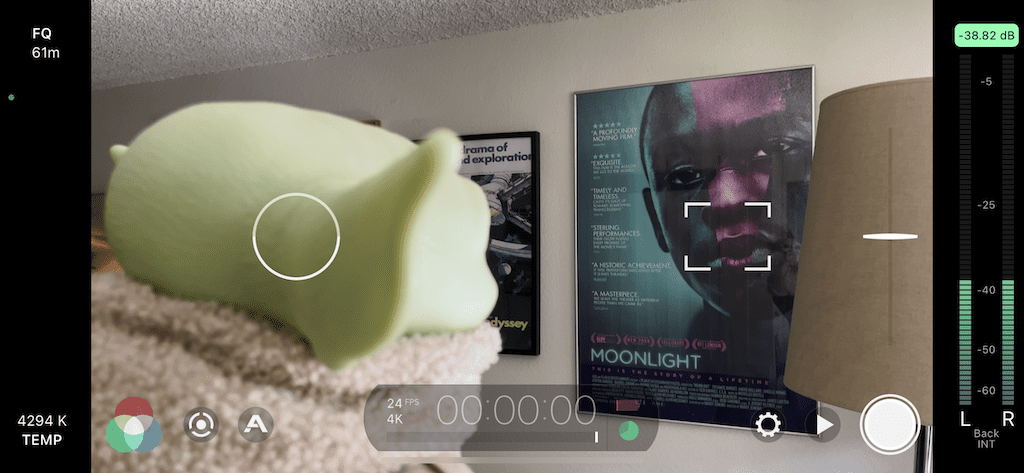
Pokud však chcete větší kontrolu nad ostřením, klepněte na tlačítko ostření/expozice vlevo dole a klepněte na „zaostřete“ na posuvném ovladači a posouváním prstu nahoru a dolů po posuvníku zaostřete, zatímco jste záznam. Zaostření je díky posuvníku jemně vyladěno, takže si budete muset dávat pozor, jak daleko a rychle posuvníkem pohybujete.
Chcete-li si pomoci, můžete vytvořit značky zaostření výběrem bodu a klepnutím na značku vytvoříte bod zaostření (můžete vytvořit až dva body zaostření). Tímto způsobem se při nahrávání můžete k těmto bodům bez problémů posunout.

Zde je ukázka toho, jak to vypadá s ručním zaostřením v aplikaci FiLMiC Pro.
RF2
Závěr
Ačkoli pouze modely iPhone 13 budou mít nový filmový režim, existují další možnosti, obě zdarma a placené, které vám umožňují ostřit nebo ostřit při natáčení videa ve vysokém rozlišení na vašem starším iPhonu. Pokud víte o nějaké další aplikaci pro fotoaparát nebo video, kterou rádi používáte k natáčení, dejte nám vědět v komentářích níže!

ráda píšu věci.